1. iOS-Sicherheit: Langer statt kurzer Code
Die Codesperre von iOS ist von zentraler Bedeutung für die Sicherheit. Sie verhindert nicht nur den unberechtigten Zugriff auf das Gerät, sondern aktiviert gleichzeitig die interne Verschlüsselung der Benutzerdaten. Um für einen ausreichenden Schutz zu sorgen, sollten Sie mindestens einen sechsstelligen Zifferncode verwenden. Text-Codes kann man sich vielleicht besser merken, aber sie sind deutlich mühsamer einzugeben. Das nervt schnell, auch wenn man in Verbindung mit Touch ID seltener seinen Code eingeben muss. Die Einstellung wird unter „Code“ oder „Touch ID & Code“ angepasst. Wählen Sie „Code ändern“ und dann „Code-Optionen“.
2. iOS-Sicherheit: Sperrbildschirm
Der Sperrbildschirm soll Ihr iPhone vor unberechtigten Zugriffen schützen. Damit das klappt, muss er auch schnell genug aktiviert werden, wir empfehlen maximal eine Minute. Die zugehörige Einstellung finden Sie in „Allgemein > Automatische Sperre“. Außerdem empfiehlt es sich, in den Code-Einstellungen verschiedene Aktivitäten zu sperren, zum Beispiel die Nutzung von Siri oder das Beantworten von Nachrichten vom Sperrbildschirm aus.
3. iOS-Sicherheit: Gerät löschen
Für die ganz harten Fälle können Sie unten in den Code-Einstellungen „Daten löschen“ einschalten. Dann werden nach zehn Fehlversuchen beim Entsperren alle Daten auf dem Gerät gelöscht. Aber Vorsicht, iOS kennt hier kein Pardon.
Die Ende-zu-Ende-Verschlüsselung beim Nachrichtenaustausch und die Bestätigung über ein zweites Gerät sind nur zwei Bausteine im Sicherheitskonzept von iOS 9. Apple bemüht sich ständig mit weiteren innovativen Ideen um mehr Schutz für Ihre Daten.
Touch ID
Die Anmeldung per Fingerabdruck ist ein echter Fortschritt, da sie nicht nur hohe Sicherheit bietet, sondern diese mit einer schnellen, unkomplizierten Eingabe verbindet. Darauf kommt es im Alltag an. Denn nur, wenn Sicherheitstechnik einfach einsetzbar ist, wird sie auch genutzt.
Aktivierungssperre
Smartphones sind teuer und damit ein beliebtes Diebesgut. Um dem einfachen Weiterverkauf gestohlener iPhones entgegenzuwirken, hat Apple eine Akitivierungssperre integriert. Ohne das iCloud-Passwort lässt sich ein iOS-Gerät nicht einfach löschen und als „neues“ Gerät in Betrieb nehmen.
HomeKit
Mit HomeKit bietet Apple eine herstellerübergreifende Datenbank zur Verbindung von Lösungen im Smart-Home-Bereich. Dabei werden nicht nur alle Geräte zertifiziert und mit eindeutigen IDs versehen, bevor sie das HomeKit-Siegel bekommen. Apple schreibt auch eine starke Verschlüsselung bei der Anbindung der Geräte vor.
Apple Pay
In Deutschland ist Apple Pay zwar noch nicht verfügbar, aber die Idee ist gut. Ihre Daten werden sicher verschlüsselt im Gerät verwahrt. Beim Kontakt zur Kasse über den NFC-Chip ab iPhone 6, iPad Air 2, Mini 3, Pro oder Apple Watch findet nur eine Identifizierung statt, die Bezahlung erfolgt dann über die hinterlegte Bankverbindung. Es werden beim Bezahlen selbst keine Kreditkartendaten oder Ähnliches übertragen, die abgefangen werden könnten. Und Apple weiß andererseits auch nicht, was Sie da gerade bezahlt haben.
4. iOS-Sicherheit: iCloud-Passwort
Das iCloud-Konto ist unter iOS von zentraler Bedeutung, zum Beispiel beim Zugriff auf private Daten, die Synchronisierung von Fotos und anderen Dokumenten oder für den Einkauf in den iOS-Stores. Um Missbrauch und Datendiebstahl zu verhindern, sollten Sie ein anständiges Passwort für Ihre ID verwenden. Das heißt mindestens zehn, besser zwölf Zeichen, inklusive Groß- und Kleinschreibung, Ziffern und Sonderzeichen – keine Geburtstage, Kinder- und Haustiernamen sowie nichts, was im Wörterbuch steht. Das Passwort können Sie jederzeit in den iCloud-Einstellungen ändern. Tippen Sie auf Ihren Namen und dann auf „Passwort & Sicherheit“.
5. iOS-Sicherheit: iPhone suchen
Aktivieren Sie in den iCloud-Einstellungen „Mein iPhone suchen“, sendet das Gerät seine Position an Apple, sodass Sie es von einem anderen iOS-Gerät, einem Mac oder mit den Web-Apps von iCloud.com orten und im Notfall auch aus der Ferne löschen können. Gleichzeitig wird mit der Funktion auch die Aktivierungssperre eingeschaltet, die das Zurücksetzen auf Werkseinstellungen verhindert und das Gerät bei einem Diebstahl mehr oder weniger wertlos macht.
6. iOS-Sicherheit: WLAN-Passwort
Es ist zwar eigentlich eher ein Problem des Routers als von iOS, aber da iPhone und iPad im stationären Betrieb oft bevorzugt über WLAN kommunizieren, sollte auch das drahtlose Netz ordentlich gesichert sein. Das bedeutet WPA2-Verschlüsselung mit einem sicheren Passwort (siehe oben) von mindestens zwölf Zeichen.
7. iOS-Sicherheit: Datenschutz
Gleich ein ganzes Bündel von Sicherheitsfunktionen finden Sie unter „Einstellungen > Datenschutz“. Hier können Sie ganz detailliert vorgeben, welche Apps worauf zugreifen dürfen. Geschützt werden Daten, wie zum Beispiel Adressbuch, Kalender und Fotos oder Funktionen, wie Ortsbestimmung, Kamera und Mikrofon. Was davon Sinn hat, hängt von den persönlichen Anforderungen ab. Auch wenn jede App beim ersten Zugriff um Erlaubnis fragt, empfehlen wir, alle Datenschutzeinstellungen durchzusehen und nur die wirklich notwendigen aktiv zu lassen.
8. iOS-Sicherheit: Systemdienste
Beim Kontrollieren der Ortungsdienste vergisst man leicht die Systemfunktionen, die zum Teil ebenfalls regen Gebrauch von der Positionsbestimmung machen, ohne einem damit viel zu nützen. Tippen Sie in den Einstellungen für „Datenschutz > Ortungsdienste“ unterhalb der Liste der Apps auf „Systemdienste“. Relativ überflüssig sind zum Beispiel die ortsabhängigen Ads und Hinweise, häufige Orte und beliebte Orte in der Nähe, weil sie kaum etwas bringen und Bewegungsprofile ermöglichen. Außerdem spart es Strom, den GPS-Chip wenig zu nutzen.
9. iOS-Sicherheit: Tracking reduzieren
Viele Shops und Websites legen Profile an, um Kunden zu erkennen und maßgeschneiderte Angebote zu präsentieren. Die Sammelwut lässt sich etwas einschränken. Stellen Sie in den Einstellungen für „Datenschutz > Werbung“ die Option „Kein Ad-Tracking“ an. Außerdem sollten Sie hier ab und zu die Ad-ID zurücksetzen. Wer auf Nummer sicher gehen will, schaltet in den Datenschutzeinstellungen auch in „Diagnose & Nutzung“ die Übertragung von Benutzerdaten an Apple aus. Danach deaktivieren Sie das Website-Tracking, indem Sie in den Safari-Einstellungen „Kein Tracking“ anschalten. Schalten Sie hier auch die „Betrugswarnung“ an.
10. iOS-Sicherheit: Einschränkungen
Unter „Allgemein > Einschränkungen“ können Sie den Zugriff auf bestimmte Funktionen beziehungsweise die Änderungen wichtiger Einstellungen sperren. Die Funktion eignet sich vor allem für Eltern, die Kindern ein iOS-Gerät zur Verfügung stellen. Als Selbstschutz sollte man aber auch auf seinem eigenen Gerät In-App-Käufe sperren. Das verhindert spontane oder versehentliche Käufe, gerade wenn man sie per Touch ID schnell und einfach bestätigt.
11. iOS-Sicherheit: iOS-Updates
Die meisten Updates für die Software von iPhone und iPad schließen auch entdeckte Sicherheitslücken. Da diese mit dem Fix meist dokumentiert werden, sollte man nicht mehr allzu lang mit der Installation warten, wenn iOS ein verfügbares Update meldet.
12. iOS-Sicherheit: Bilder in E-Mails
In E-Mails eingebettete Bilder werden unter iOS immer noch automatisch nachgeladen. Da dieses Komfortfeature von Spammern zum Verifizieren von Adressen genutzt wird und zumindest in der Theorie das Einschleusen von Schadsoftware erleichtert, sollte man in den Mail-Einstellungen das ab Werk aktive „Bilder von Web-Servern laden“ ausschalten. Bei Bedarf lädt man die Bilder dann manuell.
13. iOS-Sicherheit: AirDrop
Der Datenaustausch per AirDrop ist bequem, sollte aber nur bei Bedarf kurz aktiviert werden. Das spart in erster Linie Strom, aber da jeder nach außen sichtbare Dienst eine potenzielle Einbruchsmöglichkeit darstellt, sollte man AirDrop einfach gleich nach Gebrauch wieder über das Kontrollzentrum abschalten.
14. iOS-Sicherheit: Bluetooth
Mit Bluetooth verhält es sich ähnlich wie mit AirDrop, obwohl man in Zeiten von Handoff, Apple Watch und drahtlosen Kopfhörern seltener darauf verzichten kann. Bluetooth-Angriffe auf Handys sind etwas aus der Mode, aber auch hier gilt: Nicht benötigte Dienste gehören grundsätzlich ausgeschaltet.
15. iOS-Sicherheit: Backup machen
Zur Sicherheit gehört auch das Backup der eigenen Dokumente und Einstellungen. Mittlerweile geht der Trend zwar zur Speicherung in der Cloud, sodass man immer wieder schnell an die Daten herankommt, aber das gilt eben nicht immer. Ein regelmäßiges Backup sollte daher selbstverständlich sein. Am einfachsten aktivieren Sie das in den Einstellungen unter „iCloud > Backup“. Wer mehr als ein iOS-Gerät nutzt, wird vermutlich einen Euro im Monat für 50 GB iCloud-Speicher investieren müssen, aber das Geld ist gut angelegt. Zusätzlich ist es sinnvoll, von Zeit zu Zeit ein manuelles Backup mit iTunes durchzuführen.
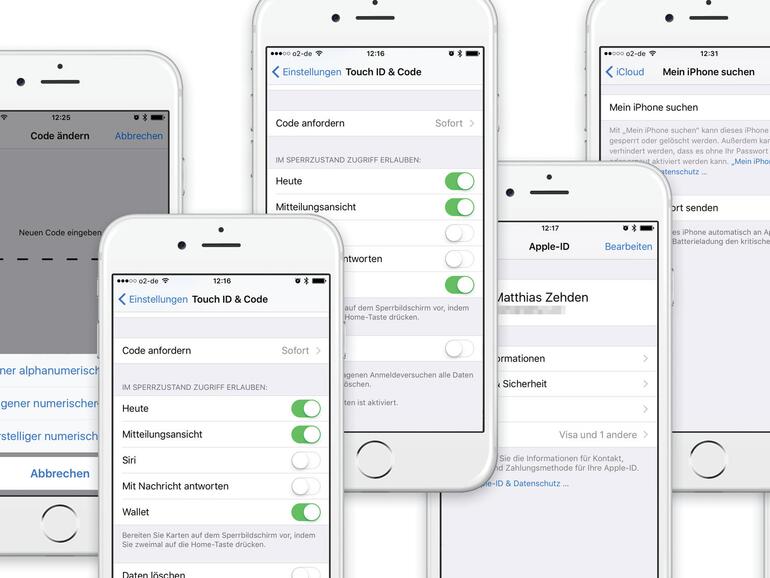








Diskutiere mit!
Hier kannst du den Artikel "iOS-Sicherheit: 15 Tipps und Tricks für ein Plus an Datenschutz und Co." kommentieren. Melde dich einfach mit deinem maclife.de-Account an oder fülle die unten stehenden Felder aus.
sehr informativ